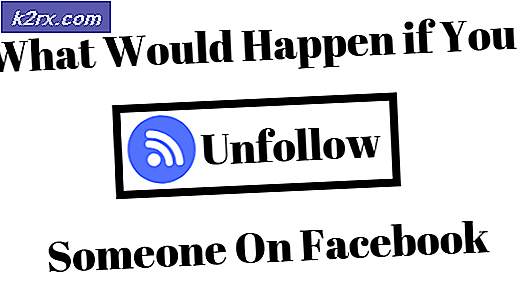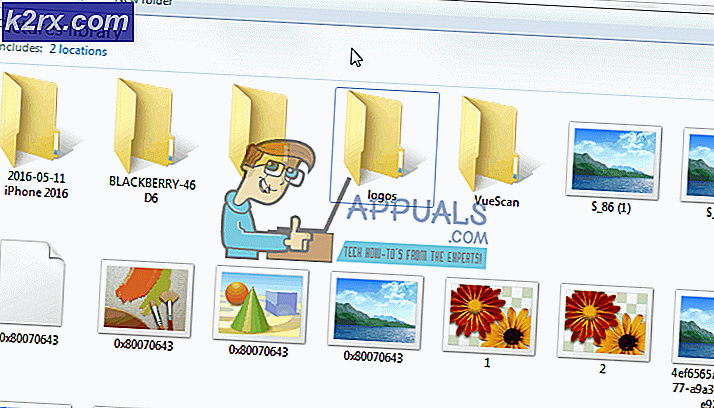Cara Menonaktifkan Peluncur Tertunda Intel
Banyak pengguna telah mengeluh tentang hambatan drastis pada kecepatan boot mereka. Tentunya, ini terkait dengan program, layanan, dan aplikasi yang diluncurkan selama proses boot. Semakin banyak aplikasi yang diluncurkan saat startup, semakin banyak boot yang diseret. Beberapa aplikasi pra-startup ini menambahkan beberapa menit ke waktu boot, tetapi yang lain dapat menambahkan hingga beberapa menit hingga waktu peluncuran. Salah satu aplikasi tersebut adalah peluncur Intel Delayed. Artikel ini akan menjelaskan secara singkat apa itu, jika harus menonaktifkannya, dan bagaimana Anda dapat menonaktifkannya jika Anda mau.
Apa itu iastoriconlaunch.exe atau Intel Delayed Launcher
The iastoriconlaunch.exe atau Intel Delay Launcher adalah aplikasi startup yang merupakan bagian dari Teknologi Intel Rapid Recover. Teknologi Intel Rapid Recover pada gilirannya merupakan fitur dari Intel Rapid Storage Technology. Intel Rapid Storage Technology menjanjikan kecepatan yang lebih cepat pada drive Anda dan peluncuran aplikasi lebih cepat, baik itu driver SATA tunggal atau banyak penyimpanan RAID. Bagi mereka yang memiliki banyak penyimpanan RAID, Intel Rapid Storage Technology meningkatkan keamanan data dengan mencerminkan data pada setiap drive sehingga mencegah kehilangan data jika harddisk gagal. IAStorIconLaunch adalah singkatan dari Intel® Array Storage Technology Icon Delayed Launch.
Cara kerja Delay Launcher
Menggunakan pengaturan registri menjalankan lokal untuk mengeksekusi secara otomatis ketika pengguna masuk ke Windows, IAStorIconLaunch.exe sebenarnya menunda startup OS Windows selama sekitar 30 - 60 detik, sebelum virus atau malware dapat mengakses file sistem, memungkinkan penggunaan Teknologi Pemulihan Cepat Intel® ( RRT), sebuah fitur dari Intel® Rapid Storage Technology untuk memulihkan hard disk dari partisi pemulihan, jika OEM didirikan, dipertahankan menggunakan mirroring RAID 1 dan biasanya tidak terlihat dari pengguna. Proses pertama yang diluncurkan setelah penundaan ini adalah IAStorIcon.exe, yang menyebabkan ikon Intel® Rapid Storage Technology muncul, tetapi tujuan sebenarnya dari IAStorIconLaunch.exe adalah untuk menunda Windows. Layanan Windows ini dapat dinonaktifkan melalui msconfig tetapi itu berarti tidak akan ada penundaan yang memungkinkan pemulihan.
Ini adalah ukuran pemulihan sistem yang - untuk menyederhanakan sedikit - memungkinkan Anda masuk ke sistem operasi komputer Anda sebelum file sistem apa pun dapat diakses oleh virus / malware. Singkatnya, jika sistem Anda diserang oleh virus yang dimuat saat boot, Anda akan sangat berterima kasih Anda telah mengaktifkannya. Di sisi lain, ini memiliki dampak besar pada waktu boot, jadi jika Anda tidak pernah menggunakannya, Anda akan menghabiskan waktu sekitar 30 hingga 60 detik setiap kali Anda boot. Namun sangat berguna bagi mereka yang menjalankan server kecil atau penyimpanan data kecil dengan beberapa drive.
Ini adalah panggilan yang sulit untuk dibuat, tetapi jika Anda menganggap komputer Anda tidak terlalu rentan terhadap paparan virus atau kegagalan hard disk, Anda mungkin tidak ingin itu tertinggal waktu boot Anda, dan jika itu, tetap diaktifkan. Di bawah ini adalah bagaimana Anda dapat menonaktifkan Intel Delayed Launcher.
Metode 1: Gunakan MSConfig (Windows 7) untuk menghapus Intel Delayed Launcher dari program startup
Jika Anda berpikir Anda mungkin membutuhkan Intel Rapid Storage Technology nanti, Anda cukup menonaktifkannya dari startup dan mengaktifkannya kembali nanti menggunakan metode yang sama. Untuk Windows
TIP PRO: Jika masalahnya ada pada komputer Anda atau laptop / notebook, Anda harus mencoba menggunakan Perangkat Lunak Reimage Plus yang dapat memindai repositori dan mengganti file yang rusak dan hilang. Ini berfungsi dalam banyak kasus, di mana masalah ini berasal karena sistem yang rusak. Anda dapat mengunduh Reimage Plus dengan Mengklik di Sini- Tekan Windows + R untuk membuka Run
- Ketik msconfig dan tekan enter untuk membuka jendela konfigurasi sistem
- Gulir dan cari Intel Rapid Storage Technology dan hapus centang. Klik Apply dan kemudian OK. Jangan nonaktifkan produk antivirus keamanan utama Anda.
- Mulai ulang PC Anda. Startup harus lebih cepat sekarang
Metode 2: Hapus peluncur Intel Tertunda dari program startup task manager (Windows 8/10)
Jika Anda menggunakan metode 1 pada Windows 10, Anda akan diarahkan ke task manager. Gunakan metode ini sebagai gantinya.
- Tekan Ctrl + Shift + Esc untuk membuka task manager
- Klik pada Detail Lainnya untuk memperluas jendela Task Manager Anda.
- Pergi ke tab startup
- Carilah 'Delayed Launcher' dan klik sekali untuk memilihnya (Anda akan melihat bahwa dampak startup-nya tinggi - akan menyebabkan waktu startup lebih lama)
- Klik nonaktifkan di sudut kanan jendela
- Mulai ulang PC Anda. Startup harus mulai lebih cepat sekarang
Jika Anda ingin sepenuhnya, uninstall Intel Rapid Storage Technology, pastikan bahwa Anda pertama kali mengubah drive Anda dari RST RAID ke SATA dari BIOS, dan kemudian uninstall driver RST di bawah 'Disk Driver' atau dari program dan jendela fitur. Ingat bahwa ini bukan satu-satunya hal yang mungkin menyebabkan waktu boot Anda naik.
TIP PRO: Jika masalahnya ada pada komputer Anda atau laptop / notebook, Anda harus mencoba menggunakan Perangkat Lunak Reimage Plus yang dapat memindai repositori dan mengganti file yang rusak dan hilang. Ini berfungsi dalam banyak kasus, di mana masalah ini berasal karena sistem yang rusak. Anda dapat mengunduh Reimage Plus dengan Mengklik di Sini